Wie man eine Facebook-Story erstellt

Facebook-Geschichten machen viel Spaß. Hier erfahren Sie, wie Sie eine Story auf Ihrem Android-Gerät und Computer erstellen können.
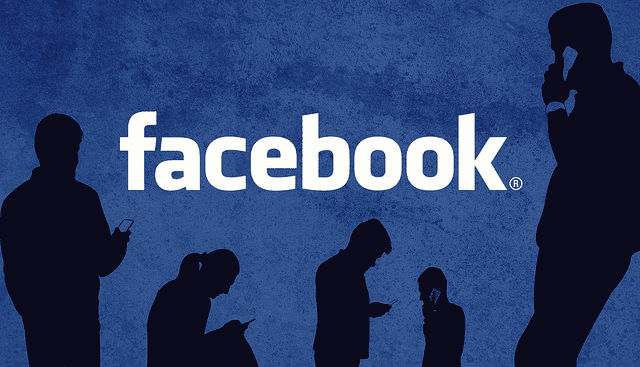
Ich habe gerade einen schönen langen Beitrag darüber veröffentlicht, wo und wie Sie Ihre Facebook-Datenschutzeinstellungen auf einem Desktop oder Laptop ändern können. Leider sind die Methoden dafür auf Ihrem Mobilgerät sehr unterschiedlich, ebenso wie die Optionen, aus denen Sie wählen können. Sobald diese veröffentlicht sind, verlinken wir diese Beiträge, sodass Sie einfach zwischen den beiden klicken können, damit Sie keine einzige Datenschutzeinstellung verpassen und die Dinge so sperren können, wie es Ihnen persönlich gefällt. Lass uns anfangen!
Tippen Sie zuerst auf diese drei kleinen horizontalen Linien in der oberen linken Ecke Ihres Bildschirms, während Sie sich auf der Facebook-Startseite befinden. Scrollen Sie nach unten und wählen Sie "Einstellungen und Datenschutz". Als nächstes tippen Sie auf "Privacy Shortcuts". Wählen wir nun "Überprüfen Sie einige wichtige Datenschutzeinstellungen". Dies bringt Sie zu einem Bildschirm, der wie folgt aussieht:
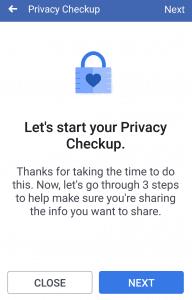
Fahren Sie fort und klicken Sie auf die Schaltfläche "Weiter" . Das erste, wonach Sie gefragt werden, ist, die Zielgruppe für Ihren nächsten Beitrag auszuwählen – und für alle, die Sie danach posten. Die meisten von uns haben diese Einstellung auf "Freunde". Nur sehr wenige Leute möchten, dass alles, was sie teilen, öffentlich veröffentlicht wird, daher ist die Wahl dieser Option die sicherste Wahl. Wenn Sie tun wollen oder müssen Aktie etwas öffentlich, können Sie tun , um Sie , dass bestimmte Stelle zu machen , indem Sie einfach das Publikum zu verändern.
Nachdem Sie Ihre Zielgruppe festgelegt haben, klicken Sie oben rechts auf die Schaltfläche „Weiter“ . Hier können Sie festlegen, wer Ihre Telefonnummer, E-Mail-Adresse, Geburtstag und mehr sehen kann:
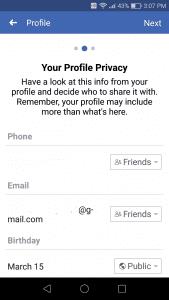
Offensichtlich habe ich meine tatsächliche Telefonnummer und E-Mail-Adresse blockiert. Aber Sie können aus dem obigen Screenshot immer noch sehen, dass ich diese Dinge so eingestellt habe, dass sie allen meinen Freunden gezeigt werden. Ich habe meinen Geburtstag, meine Heimatstadt und meinen Beziehungsstatus auf "Öffentlich" und meine aktuelle Stadt auf "Nur Freunde" gesetzt. Dies ist MEIN Komfortniveau und entspricht möglicherweise nicht Ihrem. Hier haben Sie die Kontrolle. Entscheiden Sie, welche Dinge Sie der Öffentlichkeit zeigen möchten (falls vorhanden), welche Ihre Freunde sehen können und welche nur Sie sehen dürfen. Tippen Sie einfach auf den Abwärtspfeil rechts neben jedem Element und wählen Sie Ihre bevorzugte Einstellung.
Der nächste Bildschirm befasst sich mit dem Datenschutz der App. Wir haben uns alle über unser Facebook-Profil bei Apps oder Unternehmen/Websites angemeldet. Auf diesem Bildschirm können Sie entscheiden, wer auf FB (falls jemand) die von Ihnen verwendeten Apps und Websites sehen kann, und alle, die Sie nicht möchten, vollständig entfernen / widerrufen.
Der nächste Bildschirm zeigt, dass Ihre Mini-Datenschutzprüfung abgeschlossen ist. Wir sind jedoch noch nicht fertig! Es gibt noch viele weitere Möglichkeiten, um Ihr Profil zu sperren.
Lassen Sie uns zunächst die Einstellungen in Ihrem Profil und Ihren Titelbildern überprüfen. Gehen Sie zu Ihrem Profil. Damit nur Ihre Freunde Ihr Profilfoto sehen können, tippen Sie auf Ihr aktuelles Profilfoto, um es zu öffnen. Sobald Sie es geöffnet haben, ändern Sie die Datenschutz- / Freigabeeinstellung auf "Nur Freunde". Auf diese Weise wird Ihr Profilfoto niemandem angezeigt, mit dem Sie nicht befreundet sind. Darüber hinaus können Sie ein allgemeines Foto verwenden, das nicht von Ihrem Gesicht stammt, z. Wenn Sie wirklich nicht möchten, dass jemand Ihr Gesicht sieht, wählen Sie ein allgemeines Profilfoto wie Blumen oder ein Tier oder so.
Bei Titelbildern wird leider das aktuelle Titelbild IMMER öffentlich sein. Auch hier können Sie ein allgemeines Bild verwenden, z. B. eine Naturaufnahme, einen Cartoon oder ein Lieblingszitat.
Weitere Datenschutzeinstellungen
Kehren Sie nun zu diesen drei horizontalen Linien in der oberen rechten Ecke des Bildschirms zurück. Klicken Sie auf „Einstellungen“ und scrollen Sie dann etwas nach unten zu „Datenschutz“.
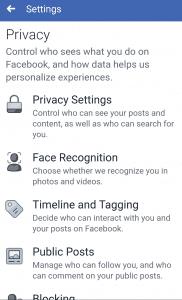
Öffnen Sie zuerst die oberste Option namens "Datenschutzeinstellungen". Wir haben uns bereits am Anfang mit den ersten paar Optionen beschäftigt. Scrollen Sie nach unten zum zweiten Abschnitt mit der Bezeichnung "Ihre Aktivität". Sie haben bereits entschieden, wer Ihre zukünftigen Beiträge sehen kann. Mit der zweiten Option können Sie jeden Beitrag, den Sie jemals auf Facebook erstellt haben, nur Freunden zur Verfügung stellen. Dies ist nützlich, wenn Sie in der Vergangenheit mehrere öffentliche Beiträge erstellt haben und diese nun NICHT öffentlich zugänglich machen möchten. Anstatt durch Ihren gesamten Facebook-Feed-Verlauf scrollen zu müssen, tippen Sie einfach auf diese Option und stellen Sie sie auf Nur Freunde ein. Die App ändert automatisch jeden Beitrag, den Sie jemals erstellt haben, so, dass er nur Personen angezeigt wird, mit denen Sie befreundet sind.
Die nächste Option in der Aktivitätsliste hilft Ihnen zu entscheiden, wer die Personen, Seiten und Listen sehen kann, denen Sie folgen können. Persönlich habe ich meine auf "Nur ich" eingestellt. Obwohl ein Großteil meines Lebens öffentlich ist, habe ich nicht das Gefühl, dass jeder, mit dem ich befreundet bin, wissen muss, von welchen Seiten ich ein Fan bin. Wählen Sie hier die Option, die Sie glücklich macht.
Der letzte Abschnitt in diesem Abschnitt ist "Wer kann Ihre Geschichten sehen?" Wenn Sie mit Geschichten nicht vertraut sind, unterscheiden sie sich geringfügig von einem normalen Beitrag auf Ihrer Facebook-Seite. Eine Geschichte soll für Fotos anstelle von geschriebenen Wörtern verwendet werden. Dadurch werden der Kamera neue Filter und Effekte hinzugefügt und Sie müssen sich dafür entscheiden, in Stories zu posten, anstatt sie wie gewohnt auf Ihrer Timeline anzuzeigen. Dies funktioniert zwar besser mit Ihrem Telefon oder Tablet, kann jedoch auf einem Laptop oder Desktop verwendet werden. Denken Sie daran, dass eine Story nach 24 Stunden verschwindet. Wie bei anderen Arten von Beiträgen, die Sie erstellen, können Sie jedoch auswählen, wer Ihre Stories sehen kann. Sie können allen Freunden, einer Gruppe von Freunden oder sogar nur einer Person erlauben, sie zu sehen, bis sie am nächsten Tag verschwinden.
Zurück zu der Seite mit den Datenschutzeinstellungen, die im letzten Screenshot gezeigt wurde, befasst sich der nächste Abschnitt mit Personen, die versuchen, Sie über Facebook zu finden und zu erreichen. Die erste Wahl, die Sie treffen müssen, ist, wer Ihnen Freundschaftsanfragen senden kann. Du kannst entscheiden, ob jeder auf der Welt, der auf dein Profil stößt, dir eine Freundschaftsanfrage senden kann (dabei musst du natürlich nicht annehmen!) oder nur Leute, die mit jemandem befreundet sind, mit dem du bereits befreundet bist. Als nächstes müssen Sie auswählen, wer Ihre Freundesliste sehen kann. Viele Leute mögen es nicht, wenn andere sehen, mit wem sie befreundet sind, während manche von uns nichts dagegen haben. Wenn Sie nicht möchten, dass außer Ihnen selbst jemand Ihre Freundesliste sieht, wählen Sie „Nur ich“.Möglichkeit. Sobald Sie dies tun, kann niemand Ihre vollständige Freundesliste sehen. Denken Sie jedoch daran, dass Personen, die Ihr Profil aufrufen, Personen sehen können, die Sie bereits als Freunde haben. Sie können niemanden sehen, mit dem Sie befreundet sind.
Die nächsten beiden Entscheidungen, die Sie auf diesem Bildschirm mit den Datenschutzeinstellungen treffen werden, sind, wer Sie mit Ihrer Telefonnummer und E-Mail-Adresse auf Facebook suchen kann. Dies ist ziemlich selbsterklärend: Wenn Sie nicht möchten, dass dies jemand kann, stellen Sie es auf nur Sie selbst ein. Wenn es Ihnen nichts ausmacht, dass Ihre Freunde aus dem echten Leben Sie über Ihre E-Mail-Adresse oder Nummer finden, um Sie zu finden und Freundschaftsanfragen zu stellen, stellen Sie alle ein.
Das letzte, womit Sie sich in diesem Bereich befassen müssen, ist das lästige Detail über Suchmaschinen namens "Möchten Sie, dass Suchmaschinen (Google usw.) außerhalb von Facebook auf Ihr Profil verlinken?" Ich habe meine eingestellt, zum Teufel nein! Dies ist eine ziemlich wichtige Einstellung. Obwohl ich eine ziemlich öffentliche Person bin, möchte ich nicht, dass Google oder Bing (oder sonst jemand) in den Suchergebnissen auf mein FB-Profil verlinken. Dies bedeutet, dass mein FB-Profil nicht in den Ergebnissen auftaucht, wenn sich jemand dazu entschließt, mich zu googeln. Wenn Sie dies nicht zulassen möchten, ändern Sie die Antwort einfach in „NEIN“ – standardmäßig ist dies zulässig.
Nachdem wir diesen Abschnitt durchgearbeitet haben, tippen Sie auf den Pfeil oben links auf dem Bildschirm und fahren Sie fort!
Dieser Abschnitt hilft uns dabei, festzulegen, wer mit dem, was wir posten, interagieren darf und wer Dinge auf unserer Seite sehen kann. Die ersten beiden Optionen fragen Sie nach den Grundlagen: Möchten Sie, dass Ihre Freunde Beiträge auf Ihrer Timeline schreiben dürfen oder nur Sie? Wen möchten Sie außerdem sehen, welche Beiträge andere auf Ihrer Chronik machen? Treffen Sie diese beiden Entscheidungen und konzentrieren wir uns dann ein wenig mehr auf das Tagging. Wenn Sie zulassen, dass Beiträge und Fotos, in denen andere Sie markieren, in Ihrem Profil angezeigt werden, wer soll sie dann sehen können? Wie üblich können Sie alles von nur sich selbst bis zu jedem auswählen.
Dieser nächste Abschnitt ist für mich persönlich am wichtigsten. Es befasst sich damit, ob die Dinge, in denen die Leute Sie markieren, auf Ihrer Timeline angezeigt werden oder nicht. Das ist der Fluch meiner Existenz! Ich möchte definitiv nicht, dass Fotos, die andere versuchen, von mir zu posten, ohne meine Erlaubnis auf meiner Timeline erscheinen, und manchmal möchte ich nicht, dass Posts, die ein Freund oder ein Familienmitglied macht und mich zufällig markiert, auftauchen. In diesem Abschnitt habe ich die Möglichkeit, diese Dinge zu bejahen oder zu verneinen. Wenn Sie möchten , auf einer Fall-zu-Fall - Basis (wie mich) , um zu entscheiden , welche Fotos und Beiträge , die Sie in Show auf Ihrem Timeline markiert sind, schalten ON die Option für BEIDE der Dinge hier aufgeführt.
Auf Facebook sind Follower anders als Freunde. Ihre Freunde können alles sehen, was Sie auf „Nur Freunde“ posten. Follower können alle Profilinformationen sehen, die Sie auf „Jeder“ oder „Öffentlich“ gesetzt haben, und können alle Beiträge lesen, die Sie öffentlich machen. Sie können jedoch diese nächste Option verwenden, um Follower nicht zuzulassen, wenn Sie möchten: Tippen Sie einfach auf "Öffentliche Beiträge" und wählen Sie aus, ob die allgemeine Bevölkerung Ihren öffentlichen Beiträgen oder nur Ihren Freunden folgen soll. Entscheiden Sie hier auch, wer Ihre Follower sehen kann, wer von Ihnen veröffentlichte Beiträge kommentieren darf und wer Ihre öffentlichen Profilinformationen liken oder kommentieren darf. Schließlich können Sie eine raffinierte kleine Funktion namens "Kommentar-Ranking" aktivieren. Wenn das Kommentarranking aktiviert ist, sehen Sie zuerst die Kommentare, die Facebook für die relevantesten hält, anstatt sie in der üblichen chronologischen Reihenfolge zu sehen.
Die letzte Facebook-Datenschutzeinstellung, die wir uns ansehen, ist die Sperrfunktion. Wenn dich jemand belästigt, genervt hat oder einfach irgendwie dauerhaft von deinem Facebook-Profil ferngehalten werden muss, klicke einfach auf das riesige Pluszeichen und füge den Namen oder die E-Mail-Adresse der Person der Sperrliste hinzu. Sobald Sie jemanden blockiert haben und aus irgendeinem Grund die Blockierung später aufheben möchten… Facebook erlaubt Ihnen drei Tage lang nicht, diese Blockierung zurückzusetzen. Denken Sie sorgfältig nach, bevor Sie jemanden entsperren, nur um ihn zu „überprüfen“, wenn Sie denken, dass Sie ihn sofort wieder blockieren möchten, weil Sie dies nicht können.
Welche weiteren Fragen haben Sie bezüglich Ihrer Privatsphäre und Ihres Schutzes auf Facebook? Bitte lassen Sie es mich wissen und ich werde mein Bestes tun, um Ihnen die Antworten zu geben, die Sie brauchen, damit Sie sich online sicher fühlen.
Facebook-Geschichten machen viel Spaß. Hier erfahren Sie, wie Sie eine Story auf Ihrem Android-Gerät und Computer erstellen können.
Ihre Facebook-Freunde können alle Kommentare sehen, die Sie auf öffentlichen Beiträgen schreiben. Facebook-Kommentare haben keine individuellen Datenschutzeinstellungen.
Um jemanden von Ihrer Facebook-Unternehmensseite zu blockieren, gehen Sie zu Einstellungen, wählen Sie Personen und andere Seiten aus und klicken Sie auf Von Seite bannen.
Wenn Sie Freunde einfach um Empfehlungen für eine bestimmte Aktivität bitten möchten, gehen Sie zu Was denkst du und tippen Sie Ihre Frage ein.
Sie können die Freundeslisten „Bekannte“ oder „Eingeschränkt“ auf Facebook nutzen, um weniger mit bestimmten Personen zu teilen.
Wenn Sie nicht sicher sind, was Impressionen, Reichweite und Engagement auf Facebook sind, lesen Sie weiter, um es herauszufinden. Hier ist eine einfache Erklärung.
Um zu verhindern, dass Beiträge von Facebook-Gruppen angezeigt werden, gehen Sie zur Seite dieser Gruppe und klicken Sie auf Weitere Optionen. Wählen Sie dann die Option Gruppe nicht mehr folgen.
Um wiederkehrende Veranstaltungen auf Facebook zu erstellen, gehen Sie zu Ihrer Seite und klicken Sie auf Veranstaltungen. Fügen Sie dann eine neue Veranstaltung hinzu und klicken Sie auf die Schaltfläche Wiederkehrende Veranstaltung.
Sie können mehrere Co-Hosts zu einem Facebook-Event hinzufügen. Navigieren Sie zu den Event-Einstellungen und geben Sie den Namen eines Freundes im Co-Host-Feld ein.
Wenn Sie auf ein gefälschtes oder geklontes Facebook-Konto oder eine Seite stoßen, ist es am besten, es an Meta zu melden.
Es gibt keine 100-prozentig sichere Methode, um zu überprüfen, ob jemand tatsächlich auf Facebook online ist, wenn er offline zu sein scheint.
Enge Freunde sind Menschen, mit denen du alles teilen möchtest. Auf der anderen Seite sind Bekannte Menschen, mit denen du möglicherweise weniger teilen möchtest.
Zu wissen, wie man die Datenschutzeinstellungen auf Facebook auf einem Handy oder Tablet ändert, wird Ihnen helfen, Ihr Konto besser zu verwalten.
Erfahren Sie, wie Sie in Ihren Facebook-Posts und Kommentaren fettgedruckten Text verwenden können, um Ihre Botschaft klarer zu kommunizieren.
Erfahren Sie, wie Sie den Facebook-Fehler beim Ausführen der Abfrage beheben können. 5 bewährte Lösungen, um das Problem schnell zu lösen und wieder auf Facebook zugreifen zu können.
So aktivieren oder deaktivieren Sie die Profilbild-Anmeldung auf Ihrem Android- oder iPhone-Gerät.
Erfahren Sie, wie Sie „Für Sie vorgeschlagene“ Beiträge auf Facebook verwalten und reduzieren können. Inklusive Tipps zur Nutzung von FB Purity und Einstellungen für Seitenadministratoren.
Benutzer berichteten, dass ihre Facebook-, Messenger- und Instagram-Konten plötzlich abgemeldet wurden und nicht mehr darauf zugegriffen werden konnte, sowohl in der App als auch in der Webversion.
Um sich für Threads auf Android oder iPhone anzumelden, öffnen Sie den Google Play Store oder den Apple AppStore, suchen und installieren Sie die App und melden Sie sich bei Instagram an.
Um das Threads-Konto zu verifizieren, öffnen Sie das Menü „Instagram“ > „Profil“, wählen Sie „Meta verifiziert“ und fahren Sie mit den Abonnementdetails fort.
Wenn nicht angeheftete Apps und Programme immer wieder in der Taskleiste erscheinen, können Sie die Layout-XML-Datei bearbeiten und die benutzerdefinierten Zeilen entfernen.
Entfernen Sie gespeicherte Informationen aus Firefox Autofill, indem Sie diese schnellen und einfachen Schritte für Windows- und Android-Geräte befolgen.
In diesem Tutorial zeigen wir Ihnen, wie Sie einen weichen oder harten Reset auf dem Apple iPod Shuffle durchführen können.
Es gibt so viele großartige Apps im Google Play, dass man einfach abonnieren muss. Nach einer Weile wird diese Liste länger und Sie müssen Ihre Google Play-Abonnements verwalten.
Das Suchen nach der richtigen Karte in Ihrer Tasche oder Geldbörse kann lästig sein. In den letzten Jahren haben verschiedene Unternehmen kontaktlose Zahlungsoptionen entwickelt und eingeführt.
Wenn Sie den Downloadverlauf von Android löschen, helfen Sie dabei, mehr Speicherplatz zu schaffen, unter anderem. Hier sind die Schritte, die Sie befolgen sollten.
Wir haben etwas Zeit mit dem Galaxy Tab S9 Ultra verbracht, und es ist das perfekte Tablet, um es mit Ihrem Windows-PC oder dem Galaxy S23 zu kombinieren.
Stummschalten von Gruppennachrichten in Android 11, um die Benachrichtigungen für die Nachrichten-App, WhatsApp und Telegram unter Kontrolle zu halten.
Löschen Sie den URL-Verlauf der Adressleiste in Firefox und behalten Sie Ihre Sitzungen privat, indem Sie diese schnellen und einfachen Schritte befolgen.
Um einen Betrüger auf Facebook zu melden, klicken Sie auf Weitere Optionen und wählen Sie Hilfe suchen oder Profil melden. Füllen Sie dann das Meldeformular aus.























